golang에서 프로젝트를 여는 것은 다른 프로그래밍 언어만큼 간단하고 간단하지 않습니다. 특정 사양과 예방 조치를 따라야 합니다. 아래에서는 golang에서 프로젝트를 여는 방법을 자세히 소개하겠습니다.
1. GOPATH 설정
golang 프로젝트를 열기 전에 먼저 GOPATH 환경 변수를 설정해야 합니다. GOPATH는 소스 코드, 바이너리 파일, 종속 패키지 등을 포함하는 golang 프로젝트의 작업 디렉터리입니다. GOPATH를 설정하는 방법은 두 가지가 있습니다.
(1) 시스템 환경 변수
시스템 환경 변수에서 GOPATH를 설정할 수 있습니다. 예를 들어 Windows 시스템에서는 "컴퓨터"를 마우스 오른쪽 버튼으로 클릭하고 "속성"을 선택한 후 클릭합니다. 왼쪽 메뉴 "고급 시스템 설정"에서 팝업 창의 "환경 변수"를 클릭하고 "시스템 변수"에 GOPATH를 추가한 후 작업 디렉터리(예: "C:go")로 설정합니다.
(2) 사용자 환경변수
보안이나 기타 이유로 GPLATH를 시스템 환경변수로 설정하고 싶지 않다면 사용자 환경변수에서도 설정할 수 있습니다. "환경 변수" 창에서 "사용자 변수"에 GOPATH 변수를 추가합니다.
어떤 방법을 사용하든 GOPATH를 설정한 후 GOPATH 아래에 src, bin 및 pkg라는 세 개의 디렉터리를 만들어야 합니다.
2. 프로젝트 종속성 패키지 다운로드
golang 프로젝트에는 종속성이 많기 때문에 해당 종속성 패키지를 다운로드해야 합니다. 일반적으로 사용되는 다운로드 도구는 "go get"입니다. 이 명령은 공식 소스에서 해당 종속성 패키지를 자동으로 다운로드합니다. 예:
go get -u github.com/gin-gonic/gin
이 명령은 github에서 gin 프레임워크를 다운로드합니다.
3. 프로젝트 열기
프로젝트를 여는 방법에는 명령줄과 IDE(통합 개발 환경) 두 가지가 있습니다.
(1) 명령줄
GOPATH의 src 디렉터리에 들어가서 "git clone" 또는 "git init"을 사용하여 src 디렉터리에 새 프로젝트를 만듭니다. 예:
cd $GOPATH/src git clone https://github.com/youname/project.git
프로젝트 루트 디렉터리를 입력하고 "go run"을 사용하여 프로젝트를 컴파일하고 실행합니다.
(2) 통합 개발 환경(IDE)
golang에서 일반적으로 사용되는 IDE로는 Goland, VS Code, Sublime 등이 있습니다. IDE를 사용하여 프로젝트를 열면 그래픽 인터페이스에서 코드를 더 쉽게 작동하고 볼 수 있습니다.
4. 프로젝트 디버깅
golang 프로젝트를 디버깅할 때 "gdb" 또는 "delve"와 같은 디버깅 도구를 사용할 수 있습니다. 디버깅 도구를 사용하면 코드가 실행되는 동안 프로그램을 일시 중지하고 변수, 스택, 중단점과 같은 정보를 볼 수 있습니다. 예:
dlv exec ./hello # 启动调试 bp main.main # 设置断点 c # 继续执行
5. 프로젝트 생성
프로젝트가 실행된 후 "go build" 명령을 사용하여 바이너리 파일을 빌드하고 "go install" 명령을 사용하여 실행 파일을 생성할 수 있습니다. 예:
go build -o ./bin/hello ./hello.go #在当前目录下生成二进制文件 go install # 生成可执行文件
6. 프로젝트 관리
golang에서는 "dep"와 같은 관리 도구를 사용하여 프로젝트 종속성을 관리할 수 있습니다. 예:
dep init # 初始化项目,生成Gopkg.toml等文件 dep ensure # 下载或更新依赖包 dep status # 查看当前项目的依赖
요약:
위는 golang에서 프로젝트를 오픈할 때의 방법과 주의사항입니다. GOPATH 설정, 종속성 패키지 다운로드, 명령줄 또는 IDE를 사용하여 프로젝트 열기, 디버깅, 빌드 및 관리는 모두 golang 프로젝트에서 집중해야 할 문제입니다. 이것이 모든 사람에게 참조를 제공할 수 있기를 바랍니다.
위 내용은 golang에서 프로젝트를 여는 방법의 상세 내용입니다. 자세한 내용은 PHP 중국어 웹사이트의 기타 관련 기사를 참조하세요!
 GO 프로그래밍 언어로 확장 가능한 시스템 구축Apr 25, 2025 am 12:19 AM
GO 프로그래밍 언어로 확장 가능한 시스템 구축Apr 25, 2025 am 12:19 AMgoisidealforbuildingscalablesystemsduetoitssimplicity, 효율성 및 빌드-내부 컨 컨 오렌 스upport.1) go'scleansyntaxandminimalisticdesignenenhance-reductivityandreduceerrors.2) itsgoroutinesandChannelsableefficedsoncurrentProgramming, DistributingLoa
 GO에서 시작 기능을 효과적으로 사용하기위한 모범 사례Apr 25, 2025 am 12:18 AM
GO에서 시작 기능을 효과적으로 사용하기위한 모범 사례Apr 25, 2025 am 12:18 AMinitTectionsIntOnaUtomaticallyBeforemain () andAreSefulforsettingupenvirondentAnitializingVariables.usethemforsimpletasks, propoysideeffects 및 withtestingntestingandloggingtomaincodeclarityAndestability.
 GO 패키지에서 시작 함수의 실행 순서Apr 25, 2025 am 12:14 AM
GO 패키지에서 시작 함수의 실행 순서Apr 25, 2025 am 12:14 AMgoinitializespackages는 theyareimported, theexecutesinitfunctions, theneiredefinitionorder, andfilenamesDeterMineDeTerMineTeRacrossMultipleFiles.ThemayLeadTocomplexInitializations의 의존성 의존성의 의존성을 확인합니다
 이동 중에 사용자 정의 인터페이스를 정의하고 사용합니다Apr 25, 2025 am 12:09 AM
이동 중에 사용자 정의 인터페이스를 정의하고 사용합니다Apr 25, 2025 am 12:09 AMCustomInterfacesingoAreCrucialForwritingFlectible, 관리 가능 및 TestAblEcode.theyenabledeveloperstofocusonBehaviorimplementation, 향상 ModularityAndRobustness
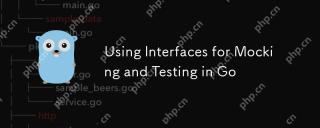 이동 중에 조롱 및 테스트를위한 인터페이스 사용Apr 25, 2025 am 12:07 AM
이동 중에 조롱 및 테스트를위한 인터페이스 사용Apr 25, 2025 am 12:07 AM시뮬레이션 및 테스트에 인터페이스를 사용하는 이유는 인터페이스가 구현을 지정하지 않고 계약의 정의를 허용하여 테스트를보다 고립되고 유지 관리하기 쉽기 때문입니다. 1) 인터페이스를 암시 적으로 구현하면 테스트에서 실제 구현을 대체 할 수있는 모의 개체를 간단하게 만들 수 있습니다. 2) 인터페이스를 사용하면 단위 테스트에서 서비스의 실제 구현을 쉽게 대체하여 테스트 복잡성과 시간을 줄일 수 있습니다. 3) 인터페이스가 제공하는 유연성은 다른 테스트 사례에 대한 시뮬레이션 동작의 변화를 허용합니다. 4) 인터페이스는 처음부터 테스트 가능한 코드를 설계하여 코드의 모듈성과 유지 관리를 향상시키는 데 도움이됩니다.
 GO에서 패키지 초기화에 Init을 사용합니다Apr 24, 2025 pm 06:25 PM
GO에서 패키지 초기화에 Init을 사용합니다Apr 24, 2025 pm 06:25 PMGO에서는 INT 기능이 패키지 초기화에 사용됩니다. 1) INT 기능은 패키지 초기화시 자동으로 호출되며 글로벌 변수 초기화, 연결 설정 및 구성 파일로드에 적합합니다. 2) 파일 순서로 실행할 수있는 여러 개의 초기 함수가있을 수 있습니다. 3)이를 사용할 때 실행 순서, 테스트 난이도 및 성능 영향을 고려해야합니다. 4) 부작용을 줄이고, 종속성 주입을 사용하고, 초기화를 지연하여 초기 기능의 사용을 최적화하는 것이 좋습니다.
 GO의 선택 설명 : 다중화 동시 작업Apr 24, 2025 pm 05:21 PM
GO의 선택 설명 : 다중화 동시 작업Apr 24, 2025 pm 05:21 PMgo'selectStatementsTreamLinesconcurramprogrammingBymultiplexingOperations.1) ItallowSwaitingOnMultipLechannelOperations, executingThefirStreadYone.2) thedefaultCasePreventsDeadLocksHavingThepRamToproCeedifNooperationSready.3) Itcanusedfored
 GO의 고급 동시성 기술 : 컨텍스트 및 대기 그룹Apr 24, 2025 pm 05:09 PM
GO의 고급 동시성 기술 : 컨텍스트 및 대기 그룹Apr 24, 2025 pm 05:09 PMContextandwaitgroupsarecrucialingformaninggoroutineeseforoutineeseferfectial


핫 AI 도구

Undresser.AI Undress
사실적인 누드 사진을 만들기 위한 AI 기반 앱

AI Clothes Remover
사진에서 옷을 제거하는 온라인 AI 도구입니다.

Undress AI Tool
무료로 이미지를 벗다

Clothoff.io
AI 옷 제거제

Video Face Swap
완전히 무료인 AI 얼굴 교환 도구를 사용하여 모든 비디오의 얼굴을 쉽게 바꾸세요!

인기 기사

뜨거운 도구

Dreamweaver Mac版
시각적 웹 개발 도구

VSCode Windows 64비트 다운로드
Microsoft에서 출시한 강력한 무료 IDE 편집기

SublimeText3 Mac 버전
신 수준의 코드 편집 소프트웨어(SublimeText3)

안전한 시험 브라우저
안전한 시험 브라우저는 온라인 시험을 안전하게 치르기 위한 보안 브라우저 환경입니다. 이 소프트웨어는 모든 컴퓨터를 안전한 워크스테이션으로 바꿔줍니다. 이는 모든 유틸리티에 대한 액세스를 제어하고 학생들이 승인되지 않은 리소스를 사용하는 것을 방지합니다.

드림위버 CS6
시각적 웹 개발 도구






